开始菜单布局备份恢复软件 Backup Start Menu Layout v1.5 免安装即开即用
(编辑:jimmy 日期: 2025/12/16 浏览:2)
Windows 11 和 Windows 10 “开始”菜单允许固定应用,以便更轻松地访问它们。您可以将它们组合在一起,并管理磁贴的大小以及“开始”菜单的宽度等等。无论你是否喜欢磁贴,你都可以找到自己喜欢的处理磁贴的方法,以便更轻松地访问你喜欢的应用。你可以调整磁贴大小,在“开始”菜单或“开始”屏幕上固定和取消固定磁贴。但是当你花费了这么多时间在“开始”菜单上排列磁贴之后,如果发生某些意外的、令人讨厌的,又气又无奈的事情,比如说系统bug导致的图标乱窜消失,或者重装系统不想再次从头开始设置“开始”菜单布局等等,要避免这种情况,您可以在Windows 系统中使用 Backup Start Menu Layout 这款软件来备份和还原“开始”菜单布局,这将是非常方便快捷的。
用了有两年的软件,最近刚好重装系统,所以就分享给大家,今天发了三个帖子,未仔细看版规,被删了两个,还好版主没把我号封了。
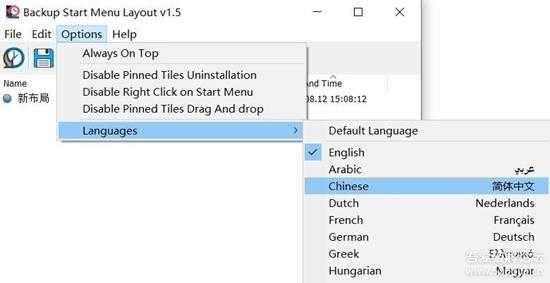
屏幕截图 2022-08-19 151226.jpg
2.鼠标悬停到图标上方会显示功能文本。
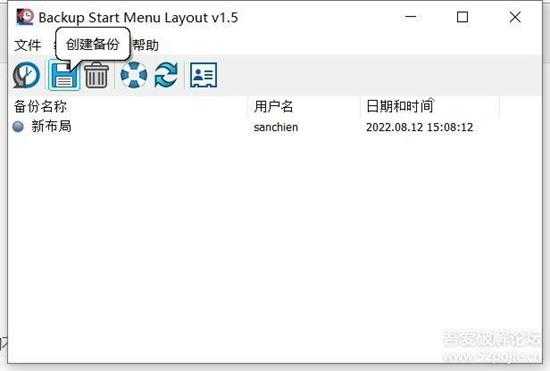
3.箭头所指,就是备份后在软件根目录自动创建的文件夹,备份的开始界面布局文件就在此文件夹中。
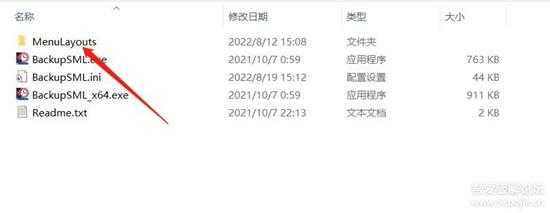
4.同时软件内也会显示备份的文件名称和时间。
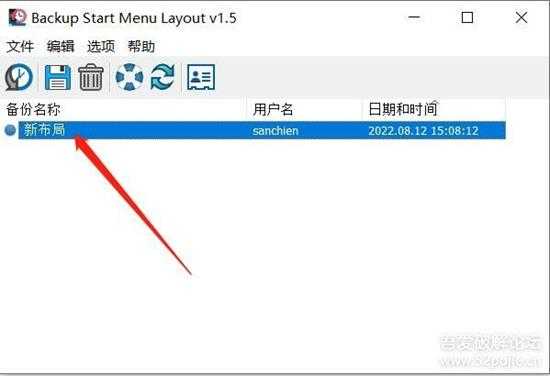
软件小巧免安装,大小不到1M,即开即用,支持win10和win11,安全无毒。
以下是使用截图,
重装前所备份的开始菜单布局。
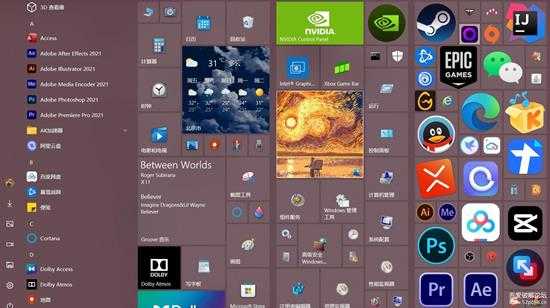
重装后恢复的开始菜单布局。有空缺不是本文所分享的软件的不完善和缺陷,是因为空缺部分的软件还没有下载安装。
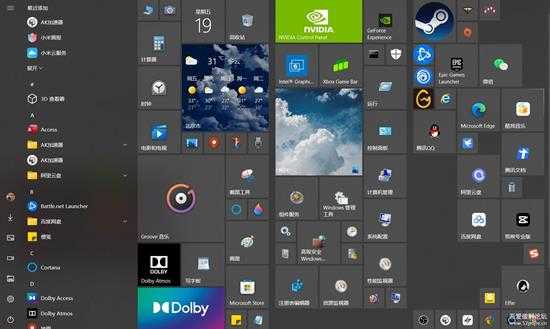
阿里云盘:「BackupSML」https://www.aliyundrive.com/s/1FazVHQ85gq 提取码: ch32